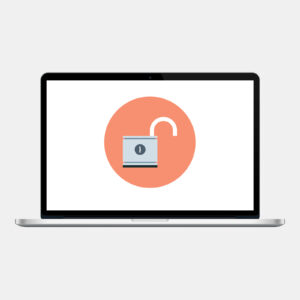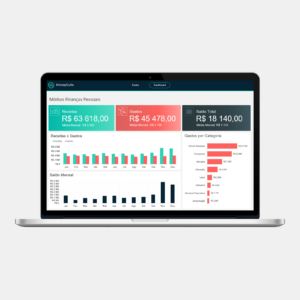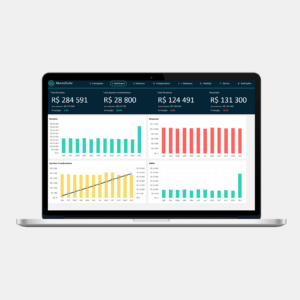Introdução
Os dashboards são excelentes ferramentas para consolidar e exibir informações importantes, permitindo uma análise rápida e eficiente dos dados e o Excel é uma ferramenta incrível para criar dashboards, porque é versátil, possui recursos avançados e é amplamente utilizado no mundo empresarial. Mas você já se perguntou como os especialistas em Excel criam dashboards dinâmicos e atraentes que impressionam colegas e clientes? Bem, a resposta está na combinação de habilidades técnicas com boas práticas de design e formatação.
Neste artigo, você descobrirá os 5 segredos para criar dashboards dinâmicos no Excel e aprimorar suas habilidades em análise de dados e apresentação visual. Mas antes de entrarmos nesses segredos, é importante explicar o que é um dashboard dinâmico.
O que é um dashboard dinâmico?
Um dashboard dinâmico é uma ferramenta de comunicação visual que permite que o usuário interaja com os dados do dashboard e os manipule para obter mais insights do conjunto de dados em questão. No Excel, por exemplo, é possível utilizar a segmentação de dados, os controles de formulário, as tabelas dinâmicas e os gráficos dinâmicos para tornar o dashboard interativo.
Embora o Excel ofereça algumas funcionalidades para criar dashboards interativos, outras ferramentas de visualização de dados, como o Power BI, possuem recursos mais avançados nesse sentido, permitindo, por exemplo, realizar drill down e drill through, utilizar dicas de ferramenta (Tooltips) e configurar as visualizações para interagirem entre si de forma dinâmica e integrada.
Por que você deve criar dashboards dinâmicos no Excel?
Ao criar dashboards dinâmicos no Excel, os usuários conseguem analisar os dados de maneira mais eficiente, evitando a necessidade de manipulações complexas e eliminando a obrigatoriedade de acessar múltiplos relatórios para obter diferentes perspectivas dos dados. Por exemplo, o usuário não precisa ter um relatório específico para cada ano de vendas ou para cada vendedor, basta utilizar filtros no próprio dashboard para selecionar o ano desejado ou o vendedor cujos dados deseja analisar. Essa abordagem simplifica a análise e agiliza a tomada de decisões.
Além disso, quando bem estruturados, os dashboards dinâmicos desenvolvidos no Excel, conferem um aspecto mais profissional à apresentação das informações, causando uma boa impressão em chefes e colegas. O desenvolvedor do dashboard, ao criar soluções eficazes e visualmente atraentes, pode se destacar dentro da empresa e aumentar seu reconhecimento profissional.
Os 5 segredos para criar um dashboard dinâmico no Excel
Segredo nº 1: Tabelas Dinâmicas e Gráficos Dinâmicos
A Tabela Dinâmica do Excel é uma ferramenta poderosa e flexível para análise e resumo de dados. Ela permite extrair informações significativas de grandes conjuntos de dados, organizando-os de forma concisa e apresentando-os em um formato tabular, que pode ser facilmente manipulado e ajustado.
Devido a essa eficácia e outras vantagens, as Tabelas Dinâmicas têm sido essenciais na criação de dashboards dinâmicos que desenvolvo no Excel há vários anos. Mesmo não ficando diretamente visíveis no dashboard, elas desempenham um papel fundamental na organização e na alimentação das informações.
Para isso, costumo inserir as Tabelas Dinâmicas em uma aba específica do arquivo Excel, denominada “Auxiliar”, que serve como base para transmitir os dados ao dashboard. Além disso, é na aba Auxiliar que crio as segmentações de dados e os gráficos dinâmicos. Após criá-los, recorto os elementos (CTRL+X) dessa aba e os transfiro (CTRL+V) para a aba do Dashboard, garantindo assim a interatividade da ferramenta.
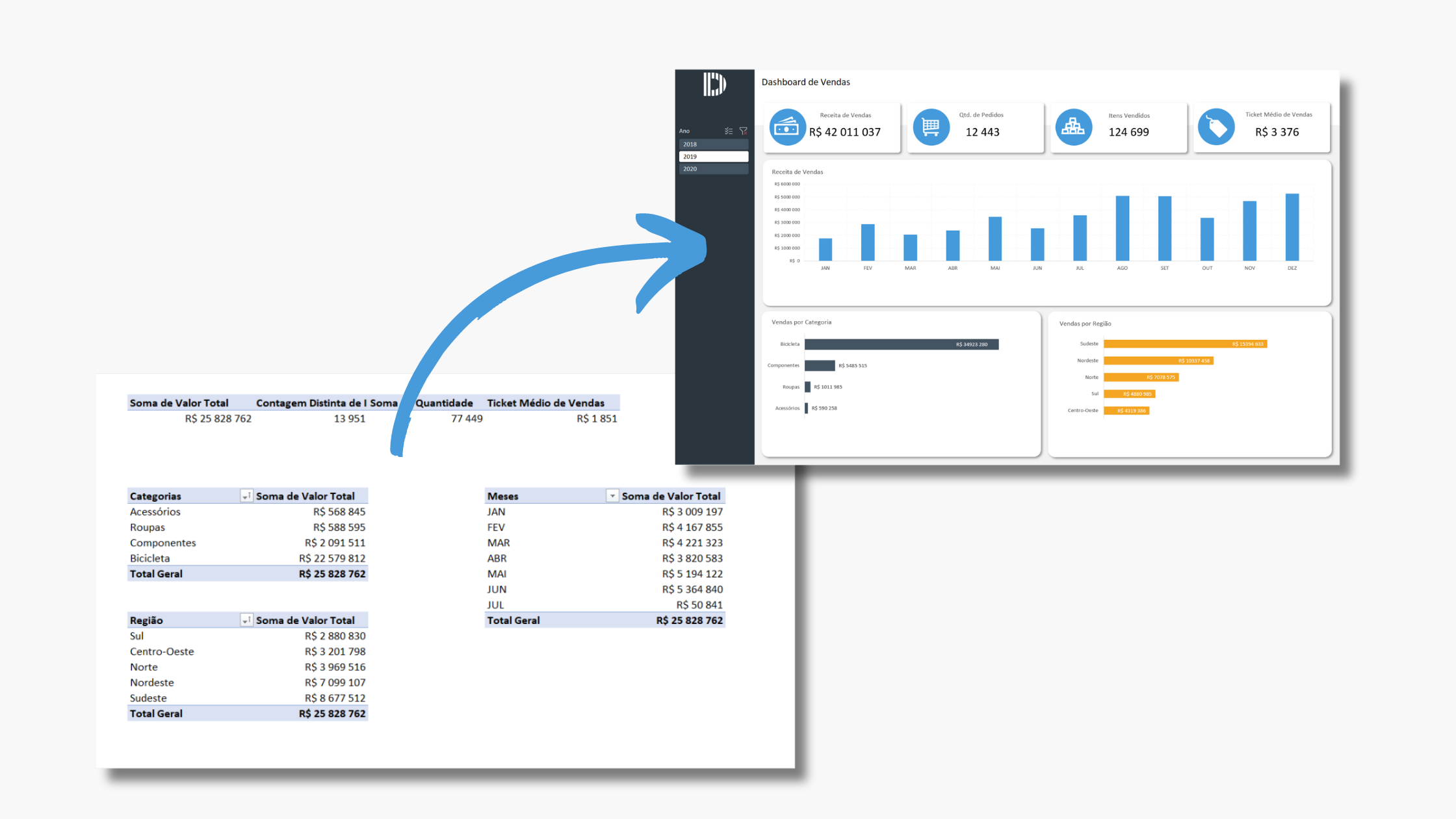
Motivos para Usar Tabelas Dinâmicas em Dashboards
- Flexibilidade: as tabelas dinâmicas possibilitam agrupar, classificar e filtrar dados de várias formas, o que permite ajustar a análise às necessidades específicas de cada dashboard.
- Interatividade: as tabelas dinâmicas permitem também utilizar as segmentações de dados para filtrar e interagir com as informações apresentadas no dashboard.
- Atualização automática: quando as fontes de dados são atualizadas, as Tabelas Dinâmicas também se atualizam automaticamente, assegurando dessa forma a atualização das informações do dashboard.
Além disso, se você estiver utilizando Power Pivot, é possível criar com a linguagem DAX medidas calculadas na Tabela Dinâmica utilizando duas ou mais colunas existentes para criar um indicador personalizado. A utilização de Power Pivot e DAX no Excel amplia significativamente a potência das tabelas dinâmicas.
Como Usar Tabelas Dinâmicas de Forma Criativa
Eu gostaria de apresentar um exemplo real e bastante criativo do uso de Tabelas Dinâmicas na criação de dashboards no Excel. Nesse contexto, vou descrever como enfrentei o desafio de criar um quadro Kanban dinâmico no Excel em 2018.
O desafio consistia em criar um quadro Kanban que atualizasse automaticamente conforme o status da atividade selecionada na planilha de lançamento de dados. Inicialmente, uma atividade poderia ter quatro status possíveis: Backlog, Fazendo, Feito ou Bloqueado.
Para resolver esse desafio, em resumo, criei na aba auxiliar uma Tabela Dinâmica para cada um dos quatro Status, incluindo diversas colunas como Nome da Tarefa, Prioridade e Data de Fim da Tarefa. Repliquei a Tabela Dinâmica quatro vezes, modificando apenas a seleção no filtro da coluna Status.
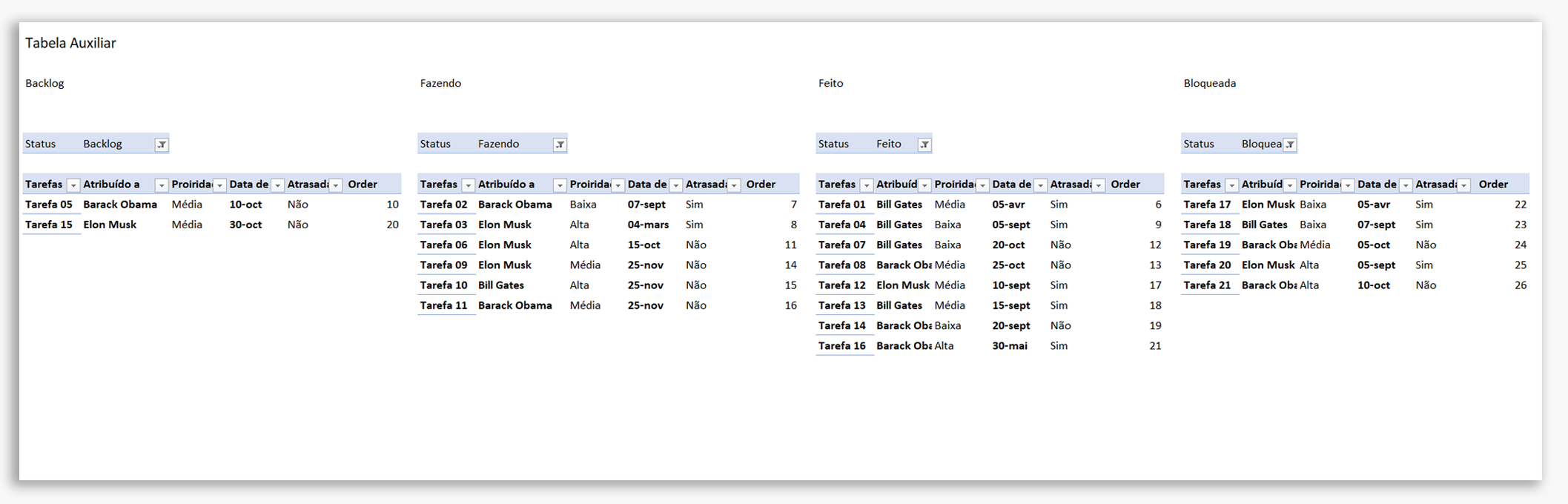
Depois, elaborei um quadro Kanban em uma nova aba, com cada coluna representando um status. Estabeleci diversos links entre o quadro Kanban e a aba auxiliar, conectando as informações das Tabelas Dinâmicas ao quadro Kanban.
Além disso, utilizei a Formatação Condicional do Excel para personalizar as cores dos cartões no quadro Kanban de acordo com a prioridade da tarefa. Por fim, desenvolvi um código VBA (Visual Basic for Applications) simples para atualizar os dados das Tabelas Dinâmicas automaticamente, tornando o quadro dinâmico e funcional.
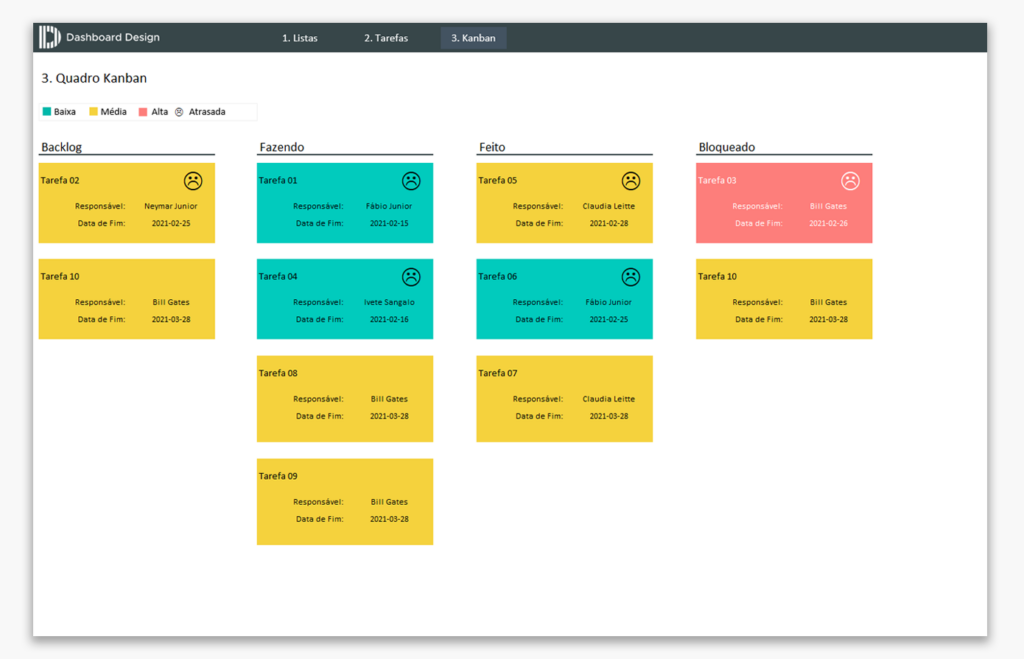
No site da Dashboard Design, ofereço um curso detalhado que ensina passo a passo como criar uma planilha de gerenciamento de atividades com um quadro Kanban e um dashboard. Caso prefira adquirir a planilha já pronta, sem a necessidade de realizar o curso, ela está disponível na loja do nosso site. Basta clicar aqui: Planilha para Controle de Atividades.
Segredo nº 2: Segmentação de Dados
O segundo segredo para criar dashboards dinâmicos no Excel é a utilização das Segmentações de Dados, que são recursos que permitem filtrar e interagir com os dados do dashboard de forma rápida e eficiente. As segmentações de dados possibilitam analisar diferentes perspectivas dos dados apresentados no dashboard com apenas alguns cliques, tornando a experiência do usuário mais ágil e intuitiva.
Além disso, é possível filtrar várias tabelas dinâmicas ao mesmo tempo utilizando uma única segmentação de dados. Para fazer isso, você precisa conectar a segmentação de dados a todas as tabelas dinâmicas que deseja filtrar simultaneamente. Essa possibilidade de filtrar diversas tabelas dinâmicas ao mesmo tempo torna a utilização de segmentação de dados ainda mais poderosa na criação de dashboards dinâmicos no Excel.
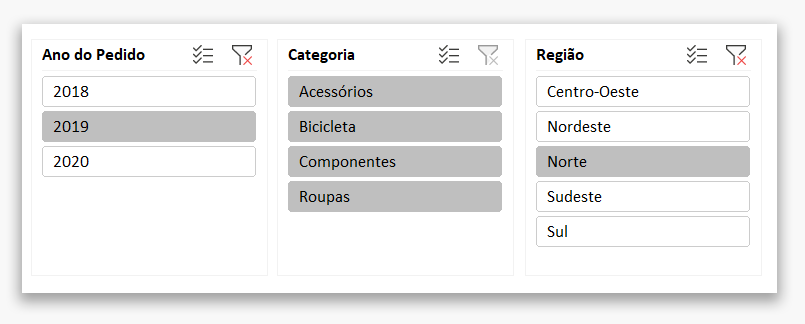
Segredo nº 3: Controles de formulário
O terceiro segredo para a criação de dashboards dinâmicos no Excel são os Controles de Formulário. Essas ferramentas estão disponíveis na barra de ferramentas Desenvolvedor e permitem adicionar elementos interativos aos dashboards. Por meio dos controles de formulários, é possível inserir botões, caixas de seleção, listas suspensas, caixas de combinação e outros elementos, tornando os dashboards mais dinâmicos e interativos.
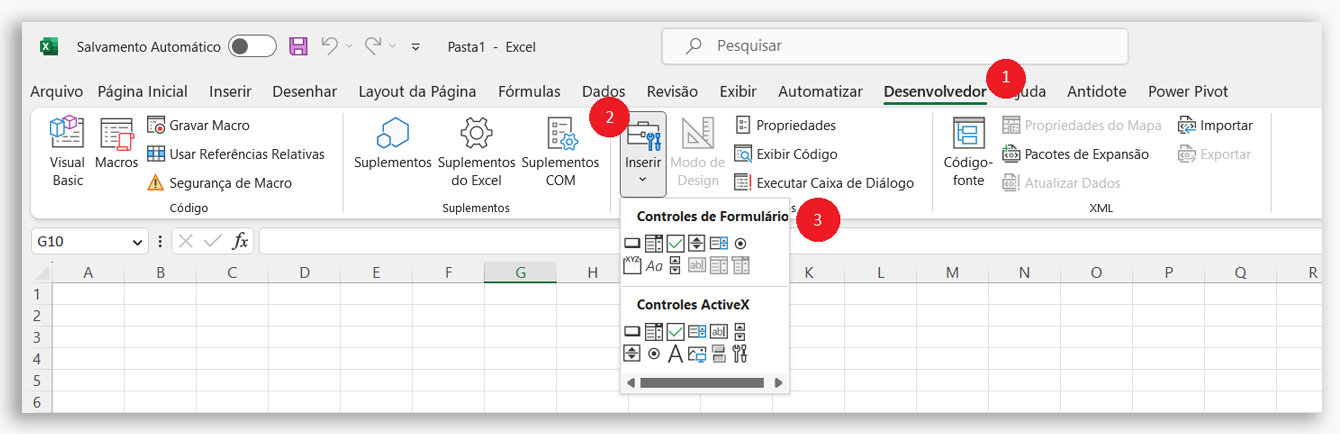
Na utilização dos controles de formulário em dashboards, é possível vinculá-los a células específicas ou empregar código VBA para executar ações mais complexas quando o usuário interage com os elementos do formulário. Essa abordagem amplia significativamente as possibilidades de interação e personalização dos dashboards.
No dashboard principal da Planilha de Controle Financeiro Pessoal 3.0, foram utilizados botões de opção para proporcionar ao usuário a opção de mudar o tipo de valor exibido no gráfico de despesas por categoria. Essa funcionalidade permite que o usuário escolha entre exibir os dados classificados pelo percentual realizado em relação ao orçamento ou pelo percentual em relação ao total de despesas.
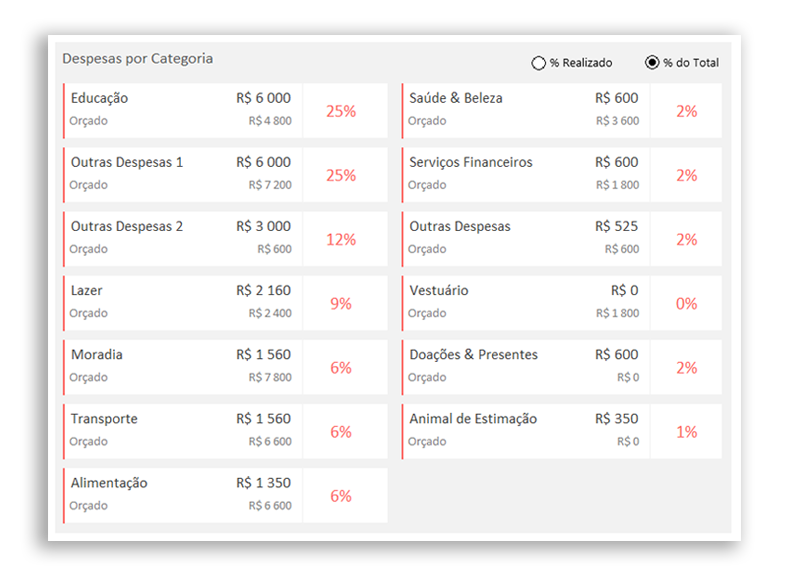
Exemplos do uso dos controles de formulário em dashboards no Excel
- Botões: você pode adicionar botões para executar ações específicas, como atualizar os dados, filtrar informações ou alternar entre diferentes visualizações de dados.
- Caixas de seleção: podem ser utilizadas para permitir que o usuário selecione ou desmarque opções específicas nos dados do dashboard, como mostrar ou ocultar séries de dados em um gráfico.
- Listas suspensas: ideais para permitir que o usuário selecione uma opção de um conjunto pré-definido, como um período de tempo (mês, trimestre, ano) ou um departamento específico da empresa, atualizando automaticamente os dados do dashboard com base na seleção.
- Botões de opção: úteis quando você deseja que o usuário selecione apenas uma opção em um conjunto de opções predefinidas. Por exemplo, você pode criar botões de opção para selecionar diferentes categorias de produtos, atualizando os dados do dashboard de acordo com a categoria escolhida.
Segredo nº 4: Funções de pesquisa e referência
O quarto segredo para a criação de dashboards dinâmicos no Excel é a utilização de funções de pesquisa e referência. Essas funções são essenciais, pois nem sempre será possível criar links diretos com as tabelas dinâmicas, sendo necessário buscar informações de outras células ou áreas da planilha.
Algumas das funções de pesquisa e referência que eu mais utilizo na criação de dashboards incluem:
Segredo nº 5: Design e formatação
O quinto e último segredo para a criação de dashboards dinâmicos no Excel é o Design e a Formatação, elementos fundamentais na criação de dashboards, pois impactam diretamente na compreensão e na facilidade de uso das informações apresentadas. Um dashboard bem projetado e formatado permite que os usuários encontrem rapidamente as informações que estão procurando e compreendam os dados de maneira clara.
Um bom design de dashboard envolve a escolha adequada de cores, fontes e espaçamento, garantindo que o dashboard seja visualmente agradável e organizado. Além disso, a formatação adequada dos dados, como o uso de formatação condicional, gráficos e tabelas, contribui para a visualização eficaz das informações do dashboard.
Vale ressaltar que a Dashboard Design oferece um curso completo de design de dashboards no Excel, composto por 10 módulos e mais de 6 horas de duração. Esse curso aborda todas as etapas necessárias para criar dashboards dinâmicos e visualmente atraentes, permitindo aos alunos dominar as técnicas e ferramentas essenciais para a criação de dashboards eficientes e impactantes no Excel.
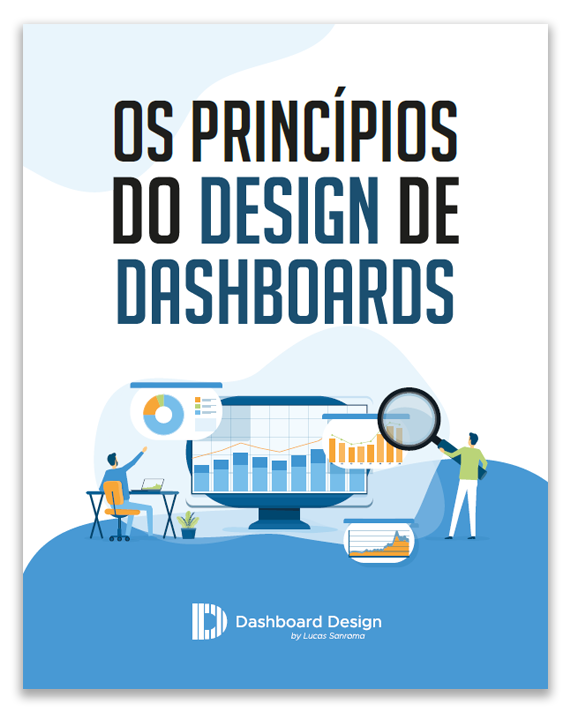
Conclusão
Em resumo, neste artigo abordamos os 5 segredos para a criação de dashboards dinâmicos no Excel. Ao aplicar as técnicas e ferramentas apresentadas nesse artigo, é possível desenvolver dashboards dinâmicos, interativos e visualmente atraentes no Excel. Dominar esses segredos permitirá aprimorar suas habilidades na criação de dashboards dinâmicos utilizando Excel.
Lembre-se de que a prática e a capacitação contínua são fundamentais para se tornar um especialista em design de dashboards no Excel. Para ajudar nesse processo, deixo aqui um vídeo no YouTube de Como fazer um Dashboard no Excel com Tabela Dinâmica e Segmentação de Dados, que pode ser um ótimo recurso para aprimorar suas habilidades. Não deixe de conferir e continuar aprendendo!
Bônus: Como fazer um dashboard dinâmico no Excel?
Nesse vídeo, você vai aprender como fazer um dashboard dinâmico no Excel utilizando tabelas dinâmicas e segmentação de dados.